
Izradite vlastiti emoji s Genmojijem na Macu
Pomoću Apple Intelligencea* možete na svom Macu izraditi vlastiti emoji, koji se naziva Genmoji. Jednostavno opišite kako želite da Genmoji izgleda, kombinirajte postojeće emojije s opisima ili izradite Genmoji prijatelja ili člana obitelji na temelju njihove fotografije. Genmoji možete dodati u poruku, dijeliti ih kao naljepnicu ili Tapback i ostalo.
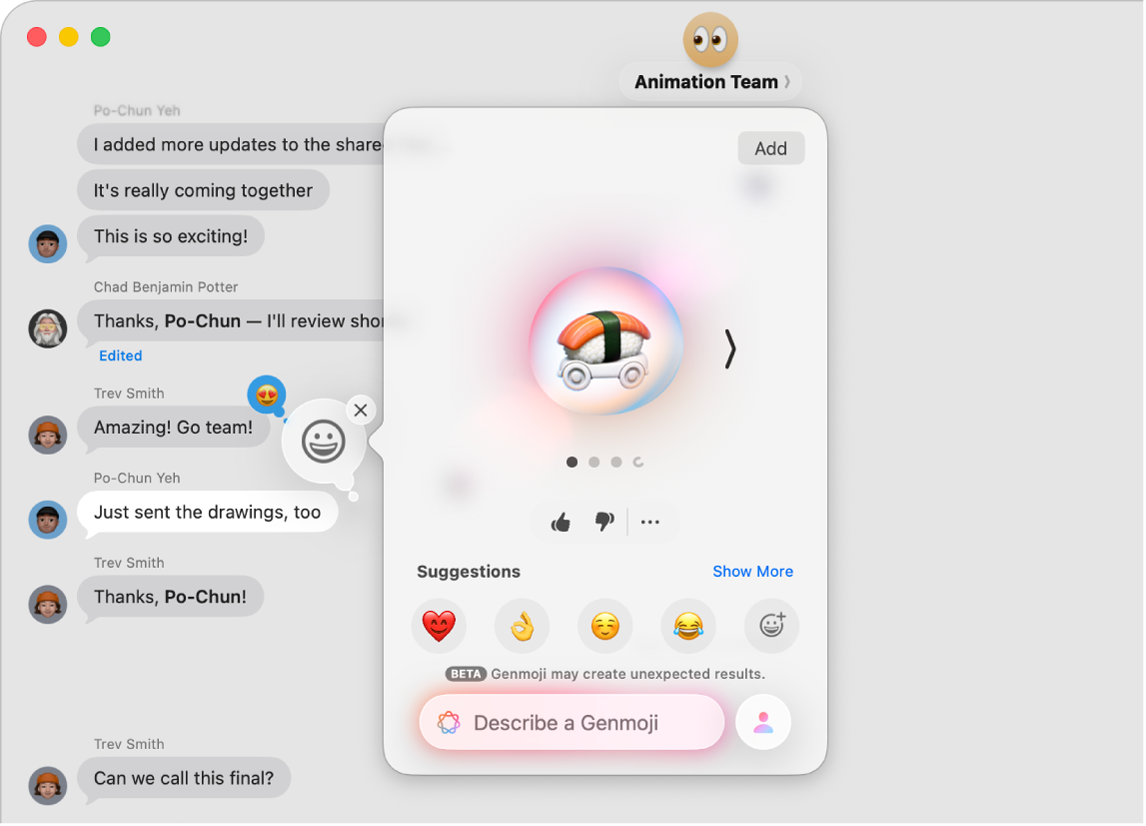
Napomena: Apple Intelligence nije dostupan na svim modelima računala Mac ili na svim jezicima ili u svim regijama. ** Za pristup najnovijim dostupnim značajkama provjerite koristite li najnoviju verziju sustava macOS i imate li uključen Apple Intelligence.
Izrada Genmojija
Tijekom pisanja u aplikaciji pritisnite Fn/
 -E na svojoj tipkovnici.
-E na svojoj tipkovnici.Savjet: U nekim aplikacijama, kao što je Mail ili Poruke, možete kliknuti i
 .
.Kliknite
 u gornjem desnom kutu Preglednika znakova.
u gornjem desnom kutu Preglednika znakova.Dodajte što želite svom Genmojiju. Možete kombinirati do sedam elemenata za stvaranje originalnih Genmojija.
Koncepti: Kliknite Prikaži više, zatim kliknite
 i
i  za pregledavanje koncepata – tema, izraza, kostima, pribora ili mjesta – zatim kliknite opciju.
za pregledavanje koncepata – tema, izraza, kostima, pribora ili mjesta – zatim kliknite opciju.Postojeći emoji ili Genmoji: Kliknite emoji ispod Prijedloga ili kliknite
 za odabir drugog emojija.
za odabir drugog emojija.Opis: Kliknite na “Opiši Genmoji”, unesite opis, zatim pritisnite Return.
Osoba: Kliknite
 , zatim odaberite osobu iz biblioteke fotografija ili emoji. Za dodavanje osobe ili ljubimca iz aplikacije Foto trebate ih imenovati u aplikaciji Foto.
, zatim odaberite osobu iz biblioteke fotografija ili emoji. Za dodavanje osobe ili ljubimca iz aplikacije Foto trebate ih imenovati u aplikaciji Foto.Ako ste već dodali osobu i želite promijeniti kako izgleda, kliknite
 , kliknite Uredi, odaberite novu početnu točku, zatim kliknite Gotovo. Pogledajte Uređivanje početne točke Genmojija.
, kliknite Uredi, odaberite novu početnu točku, zatim kliknite Gotovo. Pogledajte Uređivanje početne točke Genmojija.Savjet: također možete izraditi Genmoji osobe na temelju emojija. Kliknite
 , kliknite
, kliknite  , odaberite boju kože i izgled, zatim kliknite Gotovo.
, odaberite boju kože i izgled, zatim kliknite Gotovo.
Poboljšajte sliku na jedan od sljedećih načina:
Pogledajte varijacije: Kliknite
 i
i  s bilo koje strane Genmojija.
s bilo koje strane Genmojija.Uklonite koncept: Kliknite na Genmoji, zatim kliknite na
 .
.
Kada budete zadovoljni svojim Genmojijem, kliknite Dodaj.
Genmoji koje izradite spremaju se s vašim naljepnicama u Pregledniku znakova.
Genmoji možete izraditi i u Image Playgroundu. Pogledajte članak Izrada originalnih slika pomoću Image Playgrounda.
Uređivanje početne točke Genmojija
Izgled osobe možete promijeniti odabirom druge fotografije kao početne točke ili promjenom osobnih atributa kao što su frizura, dlake na licu i naočale.
Prilikom izrade Genmojija na temelju osobe kliknite
 , zatim kliknite Uredi.
, zatim kliknite Uredi.Napravite bilo što od navedenog:
Odaberite drugu fotografiju: Kliknite Odaberite drugu fotografiju, a zatim dvaput kliknite fotografiju kako biste je odabrali.
Promijenite frizuru, dlake na licu ili naočale: Kliknite Prilagodi izgled, a zatim odaberite opcije iz skočnih izbornika.
Savjet: ako početna točka još uvijek nije sasvim točna, pokušajte unijeti opis u polje Dodatni detalji. Na primjer, ako ste dodali naočale s dioptrijom, ali su pogrešne boje, možete navesti boju naočala.
Vratite se na originalnu početnu točku: Kliknite Resetiraj izgled.
Kada budete zadovoljni početnom točkom, kliknite Gotovo.
Brisanje Genmojija
Pritisnite Fn/
 -E na tipkovnici.
-E na tipkovnici.Kliknite
 .
.Control-kliknite Genmoji koji želite obrisati, zatim odaberite Obriši.
Možete i kliknuti ![]() u razgovoru aplikacije Poruke, kliknuti Naljepnice, kliknuti
u razgovoru aplikacije Poruke, kliknuti Naljepnice, kliknuti ![]() , Control-kliknuti Genmoji, zatim odabrati Obriši.
, Control-kliknuti Genmoji, zatim odabrati Obriši.
Možete blokirati pristup značajkama za izradu slika, kao što je Genmoji, u postavkama Vremena uporabe zaslona. Pogledajte Blokiranje pristupa značajkama izrade slike.